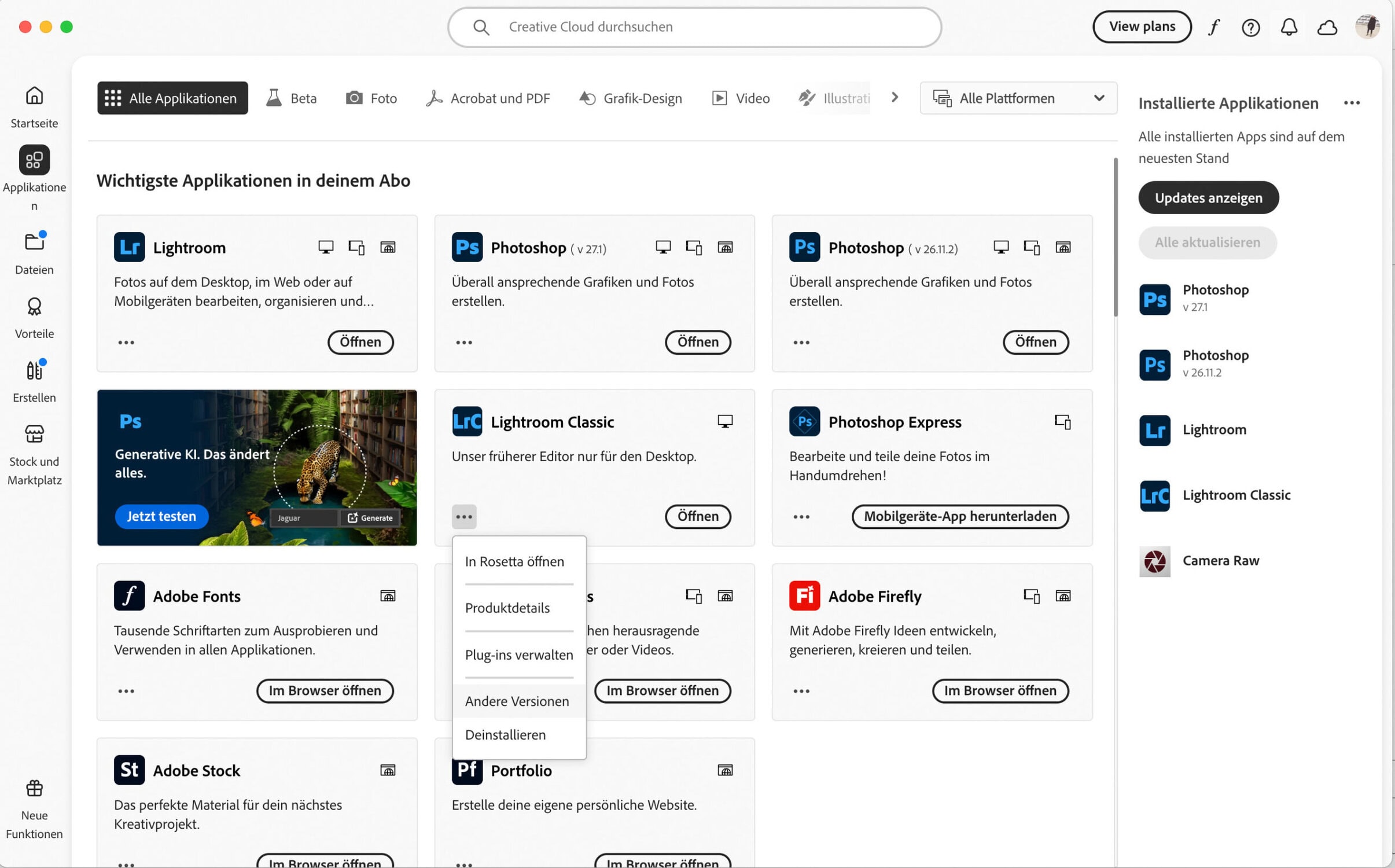Lightroom installieren für Eilige
- Vor dem Abschluss eines Abos Systemanforderungen für Lightroom Classic hier und für Lightroom CC hier prüfen
- Wähle hier das Foto- oder Lightroom-Abo → Lightroom Classic und Lightroom CC sind in beiden Abos enthalten.
- Suche bei Google nach „Creative Cloud Client“ und lade die kostenlose App herunter.
- App öffnen → Lightroom-Version auswählen → auf „Installieren“ klicken
- Entscheide dich für Lightroom Classic, wenn du besonders schnell arbeiten und langfristig viele Bilder verwalten möchtest.
In diesem Leitfaden zeige ich dir Schritt für Schritt, wie du die Bildbearbeitungsprogramme Lightroom Classic und Lightroom CC auf deinem Rechner installierst. Damit du schnell und ohne Umwege mit deiner Bildbearbeitung loslegen kannst.
Inhalte
- Lightroom Systemanforderungen prüfen
- Lightroom-Abo abschließen
- Was ist der Creative Cloud Client und wozu brauche ich die App?
- Lightroom vs. Lightroom Classic – welche Version passt zu mir?
- Lightroom Classic installieren
- Lightroom installieren (CC Desktop)
- Fazit
- Häufig gestellte Fragen zur Lightroom-Installation
Lightroom Systemanforderungen prüfen
Wenn du vor dem Abo kurz auf die Systemanforderungen schaust, ersparst du dir mögliche Stolpersteine. Bei älteren Macs kann es nämlich zum Beispiel passieren, dass das installierte macOS nur noch bestimmte Lightroom-Versionen unterstützt. Lightroom selbst zeigt dir dann zwar ältere Versionen an – aber nur bis zu einem bestimmten Stand. Fehlt genau die Version, die auf deinem Mac laufen würde, lässt sich Lightroom nicht installieren. Ein schneller Check vorab sorgt dafür, dass du direkt weißt, ob du Lightroom überhaupt auf deinem aktuellen Rechner installieren kannst.
Falls dein Computer die Anforderungen nicht erfüllt, würde ich den Adobe-Support kontaktieren. Sie können dir bestimmt sagen, welche ältere Lightroom-Version noch zu deinem System passt.
→ Lightroom Classic Systemanforderungen
→ Lightroom CC Systemanforderungen
Lightroom-Abo abschließen
Bevor du Lightroom installieren kannst, brauchst du ein Abo bei Adobe.
Zur Auswahl stehen das Lightroom-Abo (mit Lightroom Classic und Lightroom CC) oder das Foto-Abo, das zusätzlich Photoshop enthält. Du musst dich vorab noch nicht entscheiden, ob du mit Lightroom Classic oder Lightroom CC Desktop arbeiten möchtest, da die Programm in beiden Abos enthalten sind.
Lightroom-Abo abschließen – Schritt für Schritt
- Klicke hier, um direkt zur offiziellen Abo-Seite von Adobe zu gelangen
- Wähle dein Abo und klicke auf „Kostenlos testen“ oder „Jetzt kaufen“
- Entscheide dich für eine Abrechnungsart
- Registriere dich mit deiner E-Mail-Adresse und schließe die Bestellung ab
- Dabei wird automatisch dein Adobe-Konto erstellt – das brauchst du später für den Creative Cloud Client
Preis-Tipp
→ Die günstigste Option ist ein Lightroom-Abo für 11,83 € im Monat bei jährlicher Vorauszahlung.
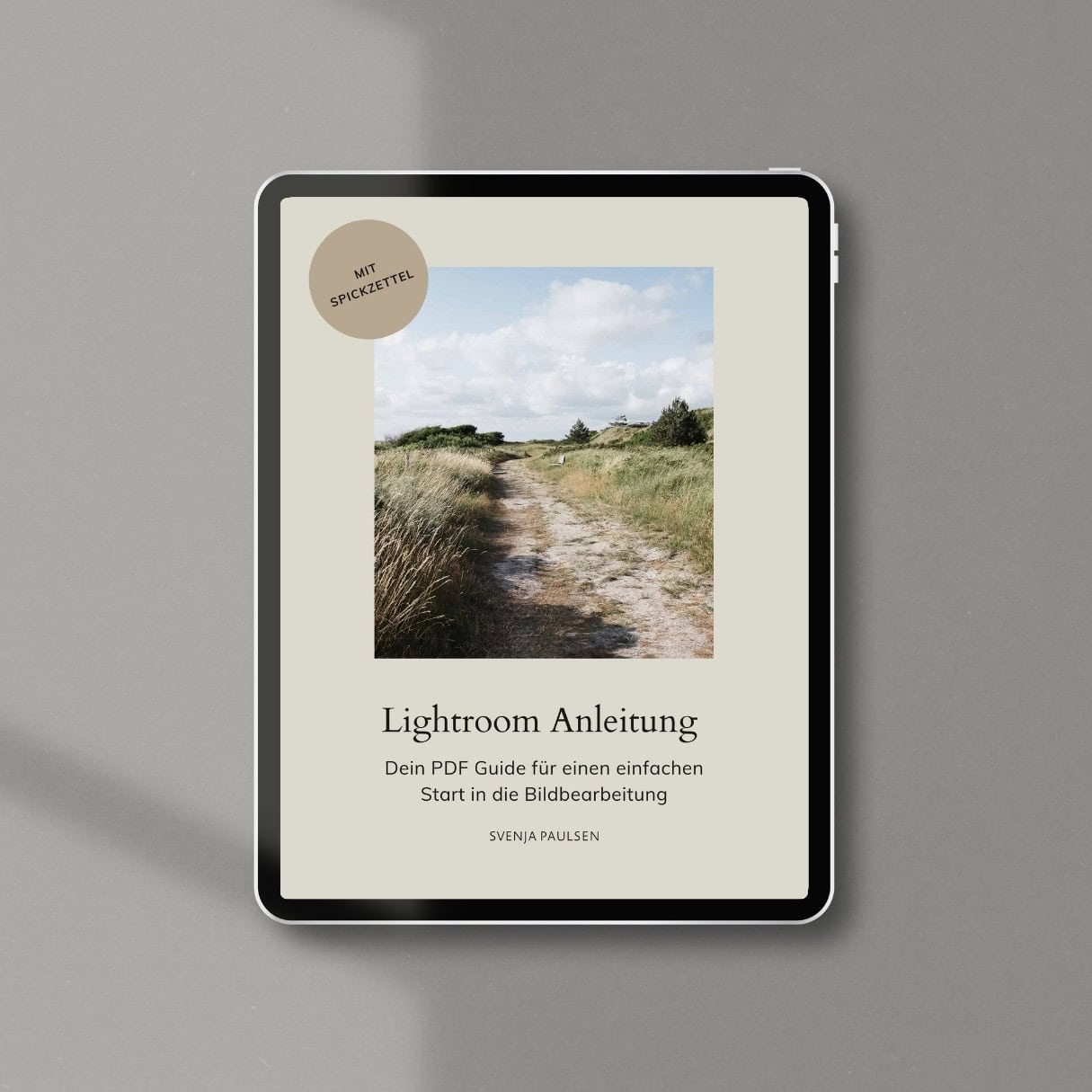
Einfach mit Lightroom starten statt lange probieren
Hol dir meine Lightroom Classic Anleitung als PDF mit den 8 wichtigsten Schritten für eine unkomplizierte Bildbearbeitung – für Fotos, die ruhig, klar und natürlich wirken.
Mit der Anmeldung erhältst du auch meinen Foto-Letter. Du stimmst meiner Datenschutzerklärung zu und kannst dich jederzeit wieder abmelden.
Was ist der Creative Cloud Client?

Der Creative Cloud Client ist die zentrale App von Adobe, über die du Lightroom auf deinem Computer installierst und verwaltest.
Du meldest dich mit deinem Adobe-Konto an, siehst deine gebuchten Programme und kannst sie direkt installieren.
Der Creative Cloud Client ist kostenlos und wird beim Abo automatisch mit angeboten. Updates, Deinstallation, Abo-Verwaltung – alles läuft über diese Anwendung.
Creative Cloud Client finden
→ Wenn du den Client nicht sofort findest, google einfach „Creative Cloud Client downloaden“. Der erste Treffer führt meist direkt zur offiziellen Adobe-Seite.
Lightroom oder Lightroom Classic – welche Version passt zu mir?
Wenn du dir einen schnellen und flexiblen Workflow für deine Bildbearbeitung wünschst, ist Lightroom Classic die bessere Wahl. Wie sich die beiden Programme unterscheiden, erfährst du hier:
Lightroom Classic (LrC)
- Lokale Bildverwaltung
- Katalogsystem mit vielen Funktionen
- Volle Kontrolle, ideal für große Bildmengen und professionelle Workflows
Lightroom CC (Lr)
- Cloudbasiert mit mobiler Nutzung
- Auch lokal nutzbar, aber eingeschränkte Verwaltungsfunktionen
- Weniger Funktionen, kein Katalogsystem, gut für Social-Media-Projekte
→ Mehr Infos zu den Unterschieden erfährst du in meinem Artikel Lightroom vs. Lightroom Classic
Tipp für deine Wahl
→ Als Fotografin nutze ich Lightroom Classic seit über 15 Jahren und bin überzeugt, dass das Bildbearbeitungsprogramm die bessere Version ist, wenn du deine Bilder professionell bearbeiten möchtest.
Lightroom Classic installieren
- Lightroom Classic Systemanforderungen prüfen
- Abo buchen und Adobe-Konto erstellen
- Creative Cloud Client googeln und downloaden
- Öffne die App und melde dich mit deinem Adobe-Konto an
- Im Bereich „Applikationen“ Lightroom Classic suchen
- Auf „Installieren“ klicken
- Nach der Installation: Lightroom Classic starten
- Ein leerer Katalog wird automatisch angelegt
- Klicke auf „Importieren“, um Bilder hinzuzufügen
Lightroom installieren (CC Desktop )
- Lightroom CC Systemanforderungen prüfen
- Abo buchen und Adobe-Konto erstellen
- Creative Cloud Client googeln und downloaden
- Öffne die App und melde dich mit deinem Adobe-Konto an
- Im Bereich „Applikationen“ Lightroom (ohne „Classic“) auswählen
- Auf „Installieren“ klicken
- Nach der Installation: Lightroom starten
- Klicke auf „Fotos hinzufügen“, um Bilder in die Cloud zu laden
- Gehe auf den Reiter „Lokal“, um Fotos auf deiner Festplatte anzuzeigen
Fazit: Bereit für den Start mit Lightroom
Die Installation von Lightroom Classic oder Lightroom CC ist einfacher, als es auf den ersten Blick wirkt.
Mit dem passenden Abo, dem Creative Cloud Client und der richtigen Version bist du startklar.
Wenn du direkt in die Bildbearbeitung einsteigen möchtest, hilft dir meine Lightroom-Anleitung als PDF. Sie zeigt dir die wichtigsten Schritte für eine natürliche und einfache Bearbeitung.